Πίνακας περιεχομένων
Εάν το σύνολο δεδομένων σας στο Excel έχει πολλές στήλες, γίνεται αρκετά δύσκολο να βρείτε δεδομένα από το ένα άκρο στο άλλο άκρο μιας γραμμής. Εάν όμως δημιουργήσετε ένα σύστημα στο οποίο κάθε φορά που επιλέγετε ένα κελί στο σύνολο δεδομένων σας, ολόκληρη η γραμμή θα επισημαίνεται, τότε μπορείτε εύκολα να βρείτε δεδομένα από αυτή τη γραμμή. Σε αυτό το άρθρο, θα σας δείξω πώς να επισημαίνετε την ενεργή γραμμή στο Excel με 3 διαφορετικούς τρόπους.
Έστω ότι έχετε το ακόλουθο σύνολο δεδομένων. Θέλετε να επισημαίνετε μια γραμμή κάθε φορά που επιλέγετε ένα κελί της εν λόγω γραμμής.

Κατεβάστε το βιβλίο ασκήσεων
Επισημάνετε το Active Row.xlsm3 μέθοδοι για να επισημάνετε την ενεργή γραμμή στο Excel
1. Επισημάνετε την ενεργή γραμμή χρησιμοποιώντας μορφοποίηση υπό όρους
1.1. Εφαρμογή μορφοποίησης υπό όρους
Για να επισημάνετε την ενεργή γραμμή χρησιμοποιώντας μορφοποίηση υπό όρους, πρώτα,
➤ Επιλέξτε ολόκληρο το φύλλο εργασίας σας κάνοντας κλικ στην επάνω αριστερή γωνία του φύλλου.
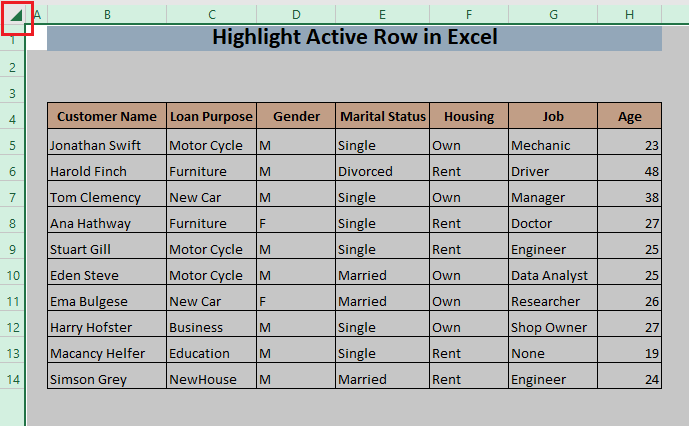
Μετά από αυτό,
➤Γύρνα σε Home> Μορφοποίηση υπό όρους και επιλέξτε Νέος κανόνας .
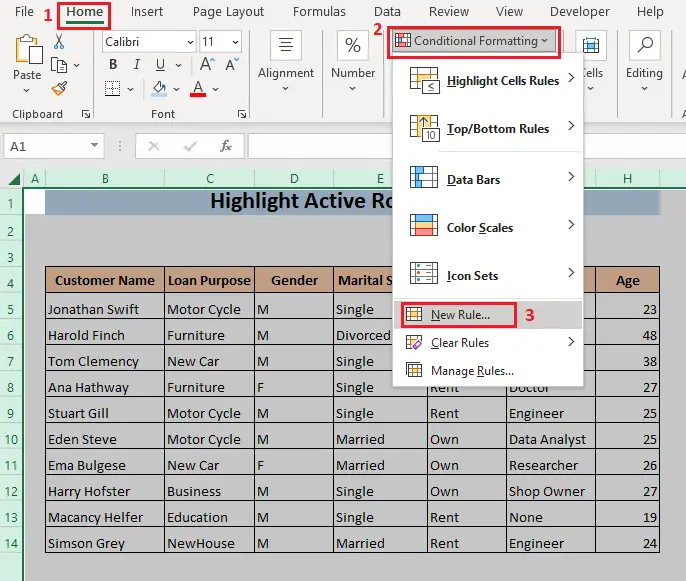
Θα ανοίξει το Νέος κανόνας μορφοποίησης Σε αυτό το παράθυρο,
➤ Επιλέξτε Χρησιμοποιήστε έναν τύπο για να καθορίσετε ποια κελιά θα μορφοποιήσετε από την επιλογή Επιλέξτε έναν τύπο κανόνα κουτί.
Ως αποτέλεσμα, ένα νέο πλαίσιο με την ονομασία Μορφοποίηση τιμών όπου αυτός ο τύπος είναι αληθής θα εμφανιστεί στο κάτω μέρος της οθόνης Νέος κανόνας μορφοποίησης παράθυρο.
➤ Πληκτρολογήστε τον ακόλουθο τύπο στο πεδίο Μορφοποίηση τιμών όπου αυτός ο τύπος είναι αληθής κουτί,
=CELL("row")=CELL("row",A1) Ο τύπος θα επισημάνει την ενεργή γραμμή με το επιλεγμένο στυλ μορφοποίησης.
Επιτέλους,
➤ Κάντε κλικ στο Μορφή για να ορίσετε το χρώμα για την επισήμανση.

1.2. Ορίστε το στυλ μορφοποίησης για να επισημάνετε την ενεργή γραμμή
Αφού κάνετε κλικ στο Μορφή , ένα νέο παράθυρο με όνομα Κελιά μορφοποίησης θα εμφανιστεί.
➤ Επιλέξτε ένα χρώμα με το οποίο θέλετε να επισημάνετε την ενεργή γραμμή από την επιλογή Συμπλήρωση καρτέλα.
Μπορείτε επίσης να ορίσετε διαφορετικό στυλ μορφοποίησης αριθμών, γραμματοσειράς και πλαισίων για την ενεργή γραμμή από την άλλη καρτέλα των άλλων καρτελών του Κελιά μορφοποίησης παράθυρο αν θέλετε.
➤ Κάντε κλικ στο OK .
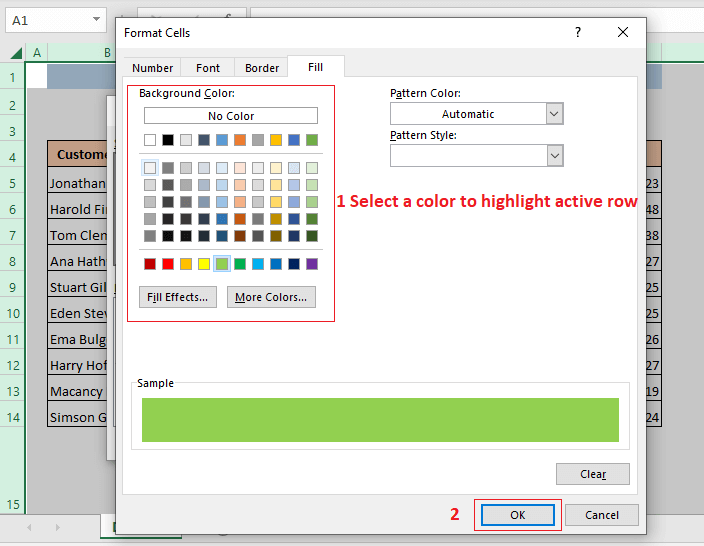
Τώρα, θα δείτε το επιλεγμένο στυλ μορφοποίησης στο παράθυρο Προεπισκόπηση κουτί του Νέος κανόνας μορφοποίησης παράθυρο.
➤ Κάντε κλικ στο OK .

Τώρα,
➤ Επιλέξτε οποιοδήποτε κελί του συνόλου δεδομένων σας.
Ολόκληρη η γραμμή του ενεργού κελιού θα επισημανθεί με το επιλεγμένο χρώμα.

1.3. Ανανεώστε χειροκίνητα όταν αλλάζετε το ενεργό κελί
Μετά την επιλογή του πρώτου κελιού, αν επιλέξετε ένα κελί από οποιαδήποτε άλλη γραμμή, θα δείτε ότι η πρώτη γραμμή εξακολουθεί να είναι επισημασμένη. Αυτό συμβαίνει επειδή το Excel δεν έχει ανανεωθεί. Το Excel ανανεώνεται αυτόματα όταν γίνεται αλλαγή σε οποιοδήποτε κελί ή όταν δίνεται μια εντολή. Αλλά δεν ανανεώνεται αυτόματα όταν απλώς αλλάζετε την επιλογή σας. Έτσι, πρέπει να ανανεώσετε το Excel με μη αυτόματο τρόπο.

➤ Τύπος F9 .
Ως αποτέλεσμα, το Excel θα ανανεωθεί και η ενεργή γραμμή θα επισημανθεί.
Έτσι, τώρα πρέπει απλώς να επιλέξετε ένα κελί και να πατήσετε F9 για να επισημάνετε την ενεργή γραμμή.
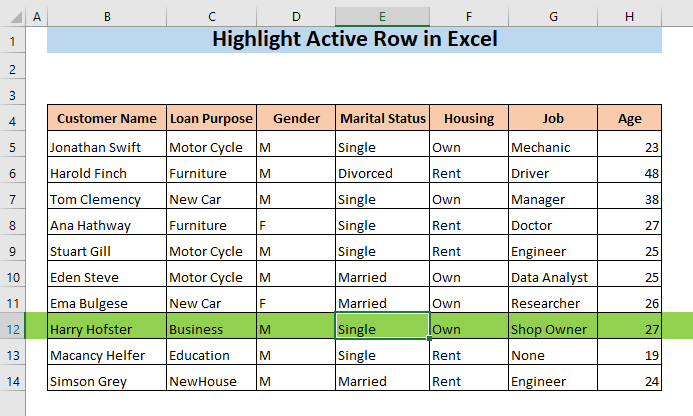
Διαβάστε περισσότερα: Εναλλασσόμενο χρώμα γραμμής του Excel με μορφοποίηση υπό όρους [Βίντεο]
2. Επισημάνετε γραμμή με ενεργό κελί στο Excel χρησιμοποιώντας το VBA
Μπορείτε επίσης να γράψετε έναν κώδικα για να επισημάνετε το ενεργό κελί χρησιμοποιώντας το Microsoft Εφαρμογή Visual Basic (VBA) . Πρώτα,
➤ Κάντε δεξί κλικ στο όνομα του φύλλου ( VBA ) όπου θέλετε να επισημάνετε την ενεργή γραμμή.
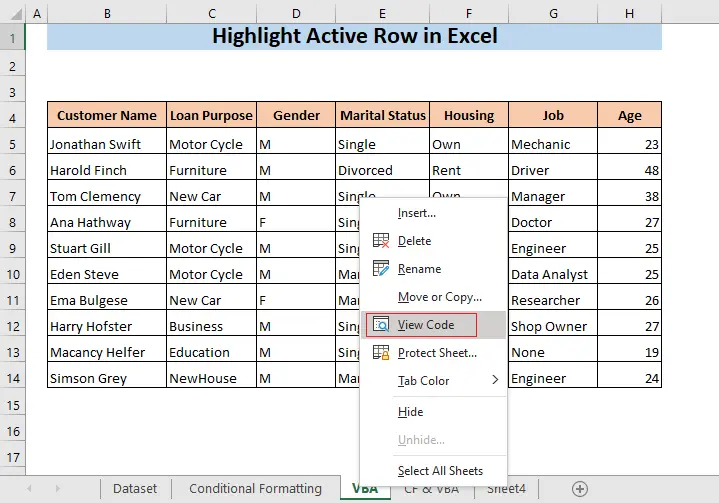
Θα ανοίξει το VBA σε αυτό το παράθυρο. VBA παράθυρο, θα δείτε το Κωδικός του εν λόγω φύλλου.
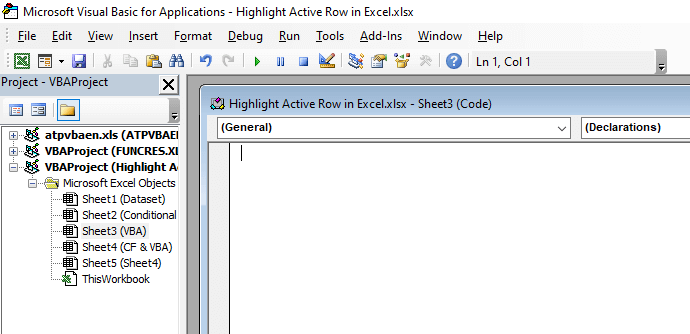
➤ Πληκτρολογήστε τον ακόλουθο κωδικό,
Sub Worksheet_SelectionChange(ByVal Target As Excel.Range) Static xRow If xRow "" Then With Rows(xRow).Interior .ColorIndex = xlNone End With End With End If Active_Row = Selection.Row xRow = Active_Row With Rows(Active_Row).Interior .ColorIndex = 7 .Pattern = xlSolid End With End With End Sub Εδώ ο κώδικας θα αλλάξει το χρώμα της γραμμής με το επιλεγμένο κελί με ένα χρώμα που έχει δείκτη χρώματος 7. Αν θέλετε να επισημάνετε την ενεργή γραμμή με άλλα χρώματα θα πρέπει να εισάγετε άλλους αριθμούς, που εισάγονται από 7 στον κώδικα.

➤ Κλείστε ή ελαχιστοποιήστε το VBA παράθυρο.
Τώρα, στο φύλλο εργασίας σας, αν επιλέξετε ένα κελί, ολόκληρη η γραμμή θα επισημανθεί.
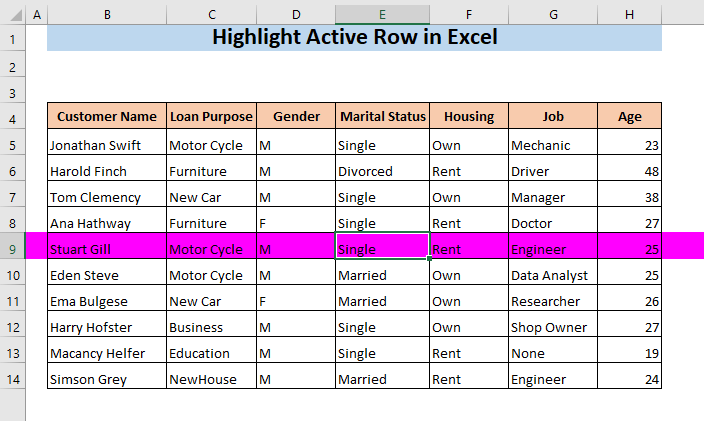
➤ Επιλέξτε ένα άλλο κελί από διαφορετική σειρά.
Θα δείτε τώρα ότι αυτή η σειρά θα επισημανθεί.

Διαβάστε περισσότερα: Επισημάνετε τη γραμμή εάν το κελί περιέχει οποιοδήποτε κείμενο
Παρόμοιες αναγνώσεις
- Απόκρυψη γραμμών και στηλών στο Excel: Συντόμευση & άλλες τεχνικές
- Κρυμμένες γραμμές στο Excel: Πώς να τις ξεκρύψετε ή να τις διαγράψετε;
- VBA για την απόκρυψη γραμμών στο Excel (14 μέθοδοι)
- Πώς να αλλάξετε το μέγεθος όλων των γραμμών στο Excel (6 διαφορετικές προσεγγίσεις)
- Αποκάλυψη όλων των σειρών που δεν λειτουργούν στο Excel (5 ζητήματα & μάρκες; Λύσεις)
3. Αυτόματη επισήμανση ενεργής γραμμής με χρήση μορφοποίησης υπό όρους και VBA
3.1. Εφαρμογή μορφοποίησης υπό όρους
Στην πρώτη μέθοδο, πρέπει να πατήσετε F9 για να ανανεώσετε το Excel μετά την επιλογή μιας νέας γραμμής. Μπορείτε να αυτοματοποιήσετε τη διαδικασία της ανανέωσης χρησιμοποιώντας ένα απλό VBA κώδικα. Σε αυτή τη μέθοδο, θα σας δείξω πώς μπορείτε να επισημάνετε αυτόματα την ενεργή γραμμή χρησιμοποιώντας υπό όρους μορφοποίηση και VBA .
Για να το κάνετε αυτό, πρέπει πρώτα να ορίσετε ένα όνομα.
➤ Πηγαίνετε στο Τύποι και επιλέξτε Ορισμός ονόματος .

Θα ανοίξει το Νέο όνομα παράθυρο.
➤ Πληκτρολογήστε ένα όνομα (για παράδειγμα HighlightActiveRow ) στο Όνομα και πληκτρολογήστε =1 στο Αναφέρεται σε κουτί.
➤ Τύπος OK .

Τώρα,
➤ Επιλέξτε ολόκληρο το φύλλο εργασίας σας κάνοντας κλικ στην επάνω αριστερή γωνία του φύλλου.
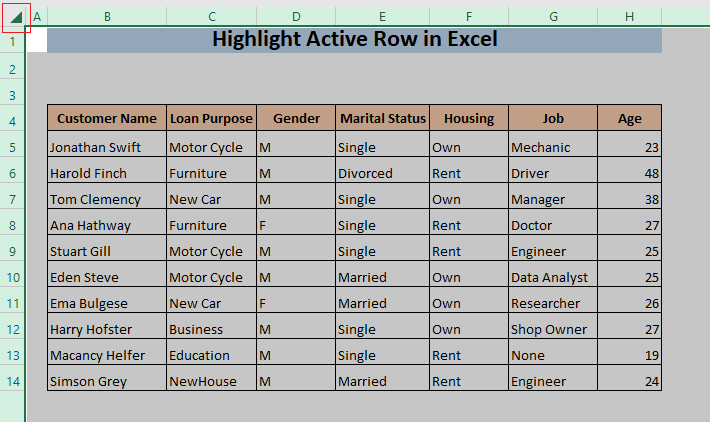
Μετά από αυτό,
➤Γύρνα σε Home> Μορφοποίηση υπό όρους και επιλέξτε Νέος κανόνας .

Θα ανοίξει το Νέος κανόνας μορφοποίησης Σε αυτό το παράθυρο,
➤ Επιλέξτε Χρησιμοποιήστε έναν τύπο για να καθορίσετε ποια κελιά θα μορφοποιηθούν από την επιλογή Επιλέξτε έναν τύπο κανόνα κουτί.
Ως αποτέλεσμα, ένα νέο πλαίσιο με την ονομασία Μορφοποίηση τιμών όπου αυτός ο τύπος είναι αληθής θα εμφανιστεί στο κάτω μέρος της οθόνης Νέος κανόνας μορφοποίησης παράθυρο.
➤ Πληκτρολογήστε τον ακόλουθο τύπο στο πεδίο Μορφοποίηση τιμών όπου αυτός ο τύπος είναι αληθής κουτί,
=ROW(A1)=HighlightActiveRow Ο τύπος θα επισημάνει την ενεργή γραμμή με το επιλεγμένο στυλ μορφοποίησης.
Επιτέλους,
➤ Κάντε κλικ στο Μορφή για να ορίσετε το χρώμα για την επισήμανση.

Αφού κάνετε κλικ στο Μορφή , ένα νέο παράθυρο με όνομα Κελιά μορφοποίησης θα εμφανιστεί.
➤ Επιλέξτε ένα χρώμα με το οποίο θέλετε να επισημάνετε την ενεργή γραμμή από την επιλογή Συμπλήρωση καρτέλα.
Μπορείτε επίσης να ορίσετε διαφορετική μορφοποίηση αριθμών, γραμματοσειρά και στυλ περιγράμματος για την ενεργή γραμμή από την άλλη καρτέλα των άλλων καρτελών του Κελιά μορφοποίησης παράθυρο, αν θέλετε.
➤ Κάντε κλικ στο OK .

Τώρα, θα δείτε το επιλεγμένο στυλ μορφοποίησης στο παράθυρο Προεπισκόπηση κουτί του Νέος κανόνας μορφοποίησης παράθυρο.
➤ Κάντε κλικ στο OK .

3.2. Εφαρμογή κώδικα για αυτόματη ανανέωση
Σε αυτό το βήμα,
➤ Κάντε δεξί κλικ στο όνομα του φύλλου ( CF & amp; VBA ) όπου θέλετε να επισημάνετε την ενεργή γραμμή.
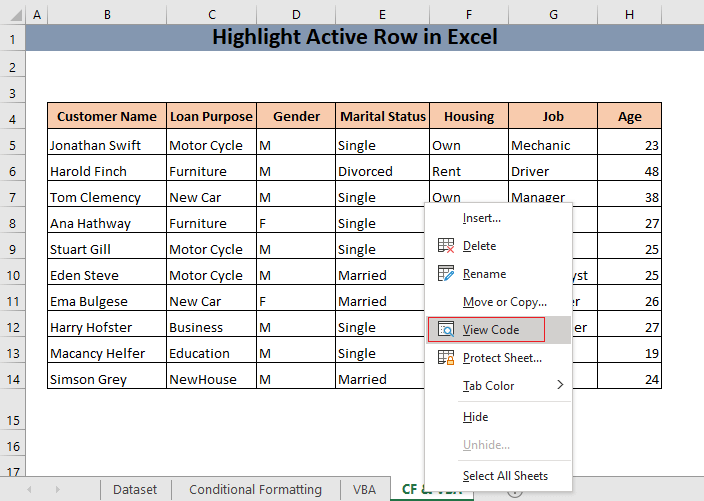
Θα ανοίξει το VBA σε αυτό το παράθυρο. VBA παράθυρο, θα δείτε το Κωδικός του εν λόγω φύλλου.
➤ Πληκτρολογήστε τον ακόλουθο κώδικα στο πεδίο Κωδικός παράθυρο,
Private Sub Worksheet_SelectionChange(ByVal Target As Range) With ThisWorkbook.Names("HighlightActiveRow") .Name = "HighlightActiveRow" .RefersToR1C1 = "=" & ActiveCell.Row End With End Sub Ο κώδικας θα αυτοματοποιήσει τη διαδικασία ανανέωσης. Εδώ, το όνομα (HighlightActiveRow) πρέπει να είναι το ίδιο με το όνομα που έχετε δώσει στην εντολή Ορισμός ονόματος κουτί.
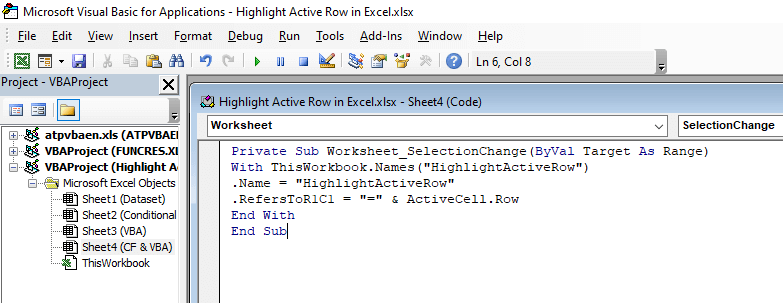
➤ Κλείστε ή ελαχιστοποιήστε το VBA παράθυρο.
Τώρα, στο φύλλο εργασίας σας, αν επιλέξετε ένα κελί, ολόκληρη η γραμμή θα επισημανθεί.
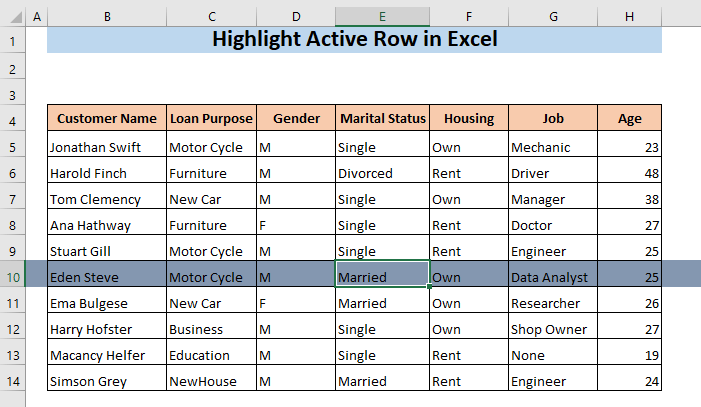
Αν επιλέξετε ένα άλλο κελί, η γραμμή του κελιού αυτού θα επισημανθεί αυτόματα. Αυτή τη φορά δεν θα χρειαστεί να πατήσετε το πλήκτρο F9 για να ανανεώσετε το Excel.

Διαβάστε περισσότερα: Πώς να επισημάνετε κάθε άλλη γραμμή στο Excel
Συμπέρασμα
Ελπίζω τώρα να ξέρετε πώς να επισημάνετε την ενεργή γραμμή στο Excel. Εάν έχετε οποιαδήποτε σύγχυση σχετικά με οποιαδήποτε από τις τρεις μεθόδους που συζητήθηκαν σε αυτό το άρθρο, μη διστάσετε να αφήσετε ένα σχόλιο.

